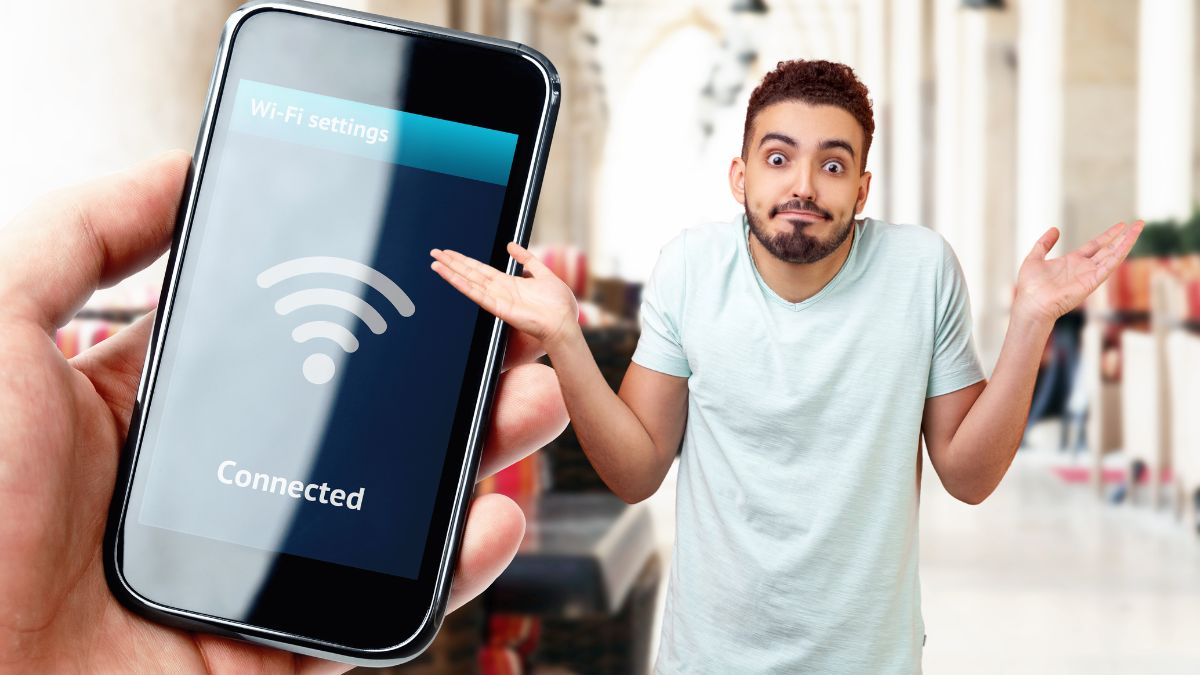
Cum pot recupera imediat parola de WiFi – Dacă ați uitat să notați sau să salvați parola rețelei WiFi, nu este cazul să vă îngrijorați. Există o soluție simplă: puteți găsi cu ușurință parola pe computerul dumneavoastră. De la codurile de deblocare ale telefoanelor mobile până la PIN-uri diverse, parolele pentru PC-uri, laptop-uri și tablete, ne confruntăm adesea cu o mare varietate de combinații de caractere. Din păcate, multe dintre acestea sunt atât de complexe încât devine dificil să le reținem.
>>> ”Nu utilizați WiFi la hotel” până nu faceți o setare simplă pe telefon
Cum pot recupera imediat parola de WiFi
Acesta este adesea cazul în special cu parola de WiFi, mai ales că mulți au propriile dispozitive conectate automat la rețeaua de acasă după ce se conectează pentru prima dată. Dacă un dispozitiv nou urmează să fie conectat, este necesar să introducem parola. Dar nu e nicio problemă! Dacă nu v-ați notat parola nicăieri, o puteți afișa pe computer cu doar câteva clicuri. Această metodă funcționează atât pe computerele Windows, cât și pe computerele Mac.
În Windows, puteți găsi parola de WiFi în setările sistemului
Pentru Windows, procedura este ușor diferită, în funcție de versiunea de Windows pe care o utilizați. Pentru toate versiunile, însă, computerul utilizat trebuie să fie conectat la WLAN-ul corespunzător, conform site-ului de asistență Windows. Primul pas, deschideți Centrul de rețea și partajare. Unde se află acesta variază în în funcție de versiunea sistemului de operare.
Windows 11: Start – Panou de control – Rețea și Internet – Centru de rețea și partajare
Windows 10: Start – Setări – Rețea și Internet – Stare – Centru de rețea și partajare
Windows 7/8.1: Căutați rețea și selectați Centru de rețea și partajare din rezultate.
În Centrul de rețea și partajare, faceți clic pe numele rețelei dvs. sub Conexiuni. Apoi selectați proprietăți wireless în stare WLAN. În fila Securitate, acum puteți bifa „Afișați caracterele” și parola va fi apoi afișată.
>>> De ce este bine să opriți routerul WIFI în mod regulat?: Iată 3 mari avantaje
Utilizatorii Mac pot afișa parola Wifi prin intermediul setărilor
Pentru utilizatorii de Mac e și mai ușor. Cu iCloud Keychain sunt necesare și mai puține clicuri pentru a afla parola Wi-Fi. Accesul poate fi găsit în Aplicații/Utilități. Faceți clic pe Conectare în stânga sus.
Acolo puteți căuta acum WLAN-ul dorit și puteți afișa parola. Conform CHIP, poate fi necesar să introduceți parola de administrator pentru aceasta.

